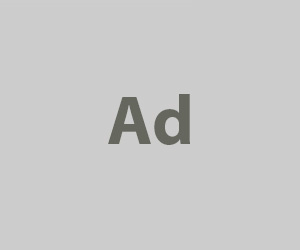Afficher le sommaire Masquer le sommaire
Vous venez de vous offrir une PlayStation de quatrième génération. Seulement voilà, vous êtes impatient de configurer votre nouvelle PS4 afin de pouvoir profiter de vos jeux vidéo. Il y a trop de gestes techniques ? Pas de souci. Procédez par étape et suivez ce tuto simple et pratique pour vous tirer d’affaire.
Guide pour connecter le PlayStation à la télévision
La première étape de l’installation consiste à raccorder votre PS4 à votre TV. Pour ce faire, il vous suffit de :
- Brancher le câble d’alimentation HDMI de la télévision au port de la console
- Connecter le câble HDMI au port arrière de la console
- Brancher l’autre extrémité du câble à une source d’alimentation. Le câble HDMI doit être remplacé par un câble Ethernet au cas où le mode de connexion n’est pas le Wi-Fi
- Prendre un câble micro USB pour raccorder la manette DualShock 4 au port USB de la PS4 (cette étape sera expliquée en détail un peu plus loin)
Guide pour paramétrer la connexion Internet
Maintenant que la nouvelle PlayStation PS4 est connectée à la TV, la prochaine étape consiste au paramétrage de l’Internet. Procédez comme suite :
- Positionnez le curseur dans la barre de navigation supérieure en vous aidant des flèches de direction, puis rendez-vous dans le menu Paramètres
- Cliquez sur Réseau pour configurer la connexion. Deux options sont possibles : Ethernet ou Wi-Fi. Sélectionner l’une des options
- Saisissez le mot de passe pour se connecter à l’Internet
- Cliquez sur «Tester la connexion internet», dans le but de s’assurer que la nouvelle PS4 capte bien l’Internet
Si l’Internet a été configuré avec succès, il ne reste plus qu’à se rendre dans l’application PlayStation Store ou PlayStation Network. Une fois dedans, le gamer peut télécharger les jeux vidéo qui lui plaisent.
Mettre à jour le logiciel système de la PS4
Passons maintenant à la dernière étape de l’installation : mise à jour du logiciel système. C’est très facile en suivant les instructions ci-après :
- Se rendre dans le menu « Accueil », puis dans « écran de fonctions ». Cliquer sur « Notifications »
- Aller dans l’onglet «Téléchargements». Presser sur X pour ordonner le lancement de la mise à jour
- Se conformer à la lettre aux instructions à l’écran
La PlayStation va redémarrer pour que la mise à jour soit possible. Une fois la mise à jour terminée, la console va redémarrer une nouvelle fois.
Guide pour configurer une manette PS4
Pour connecter une manette ps4, il vous faut rassembler les accessoires nécessaires : le ou les manettes que vous souhaitez brancher, la console PS4 et le câble USB qui sert au transfert de courant et au partage de données.
Il y a deux façons de procéder : soit vous connectez votre nouvelle manette par Bluetooth soit vous la connectez par câble. Voici les instructions à suivre pour chaque mode de connexion.
Connexion par USB
- Presser sur le bouton gauche de la console pour allumer l’appareil
- Brancher le câble USB sur la console. N’importe quel port USB de PS4 fera l’affaire
- Raccorder le Micro USB du câble au port Micro USB de la manette PS4
- Presser sur le bouton PlayStation rond. Il se trouve en plein centre de la manette
- Attendre que la barre clignotante de la manette s’allume en bleu. C’est le signe que la manette PS4 a été connectée avec succès à votre PlayStation PS4
Si la connexion a échoué, ne désespérez pas ! Recommencez le processus en changeant de câble ou bien en branchant le même câble sur un autre port USB de la console. Si votre PS4 est de version Pro, elle a un port USB dans son dos.
Connexion par Bluetooth
Le Bluetooth est très pratique pour connecter une ou deux manettes supplémentaires.
- Presser sur le bouton PlayStation de la manette en question (bouton central). Attendre que la barre clignote en bleu
- Se rendre dans Paramètres, cliquer sur Périphérique, puis sur l’onglet Périphériques Bluetooth
- Sélectionner la manette et se conformer aux indications sur l’écran. Et le tour est joué ! Vous venez de connecter votre manette PS4